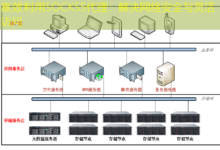简介

在这篇文章中,我们将介绍如何在Windows系统上设置SOCKS5代理。SOCKS5是一种网络协议,允许客户端通过代理服务器进行互联网访问,提供更高的匿名性和安全性。本文将通过分步操作,帮助你配置SOCKS5代理。
操作前的准备
在开始之前,你需要确保以下几点:
- 你已拥有一个可用的SOCKS5代理服务器地址及端口号(通常是用户名和密码)。
- 确保Windows系统已连接到互联网。
- 如果尚未安装任何代理客户端,建议下载并安装Proxifier或其他支持SOCKS5的代理软件。
详细操作步骤
1. 下载并安装Proxifier
- 访问Proxifier官网,下载适合Windows的版本。
- 运行安装程序,按照提示完成安装。
2. 配置SOCKS5代理
完成Proxifier的安装后,接下来进行SOCKS5代理配置:
- 启动Proxifier应用程序。
- 点击菜单中的File,选择Proxy Settings。
- 在弹出窗口中,点击Add按钮。
- 在新窗口中输入你的SOCKS5代理地址和端口号:
- 选择SOCKS Version 5,并可选择填写用户名和密码(如果代理需要认证)。
- 点击OK完成设置。
Address: your.proxy.server
Port: 1080 (或你指定的端口)
3. 设置应用程序规则
完成代理设置后,你需要配置哪些应用程序通过代理访问互联网:
- 在Proxifier主界面,点击菜单中的Profile,选择Proxification Rules。
- 点击Add,以添加新的规则。
- 选择你希望通过代理访问的应用程序,或选择“*”(所有应用程序)。
- 确认选择后,点击OK。
关键命令及配置示例
在使用Proxifier时,通常不需要直接使用命令行,但了解基本设置是非常有帮助的。
- SOCKS5代理配置示例:
Address: socks5://your.proxy.server:1080 - 输入你的代理服务器的登录凭证(如有):
Username: your_usernamePassword: your_password
常见问题与注意事项
在设置和使用SOCKS5代理时,你可能会遇到以下问题:
- 无法连接代理:请检查服务器地址和端口是否正确,以及网络连接是否正常。
- 速度慢:可能是由于代理服务器的带宽限制或使用人数过多,尝试选择其他代理服务器。
- 软件兼容性:某些应用程序可能会直接忽略系统代理设置,确保它们与Proxifier兼容。
另外,确保定期更新Proxifier和你的代理服务器信息,以保证最佳性能。
总结
通过上述步骤,你应已经成功在Windows系统上设置了SOCKS5代理。利用这种代理技术,能够有效提升你的隐私保护和网络安全。